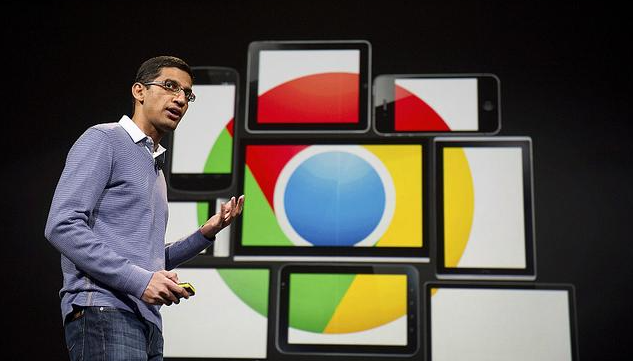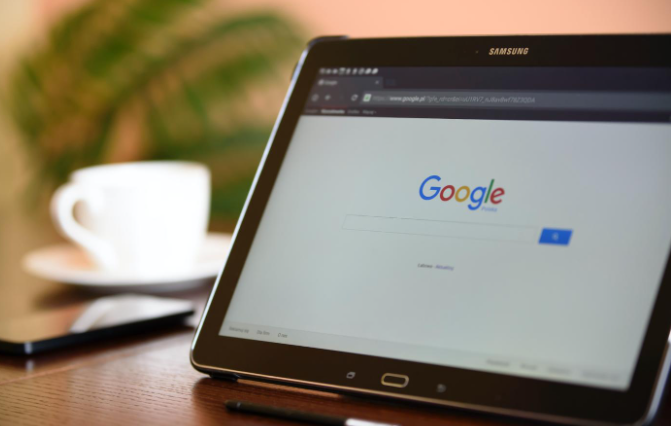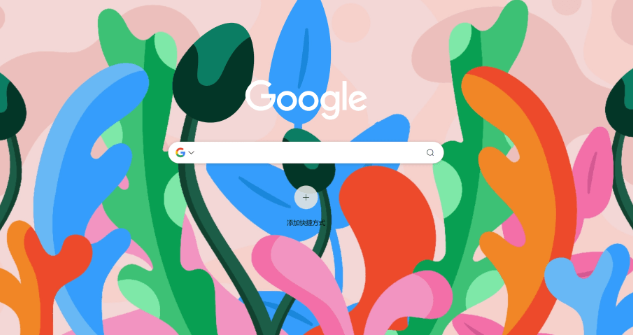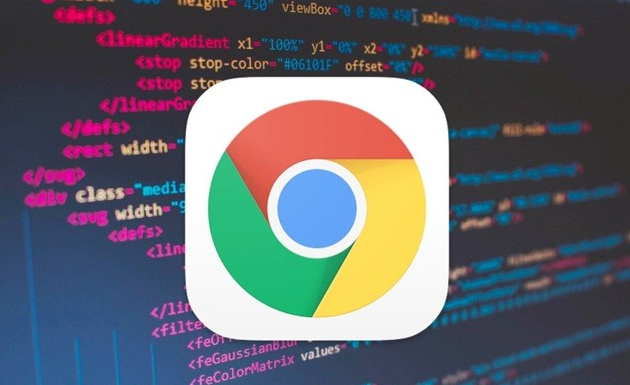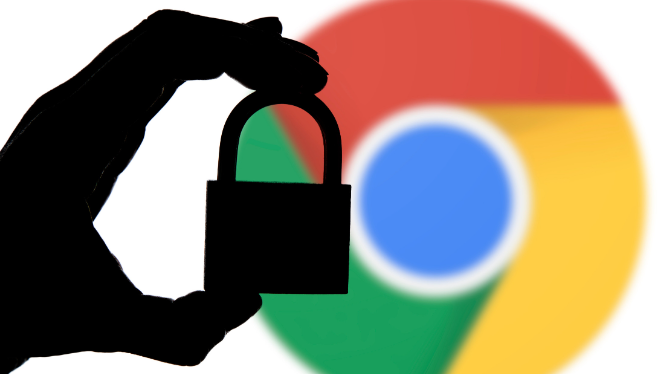详情介绍
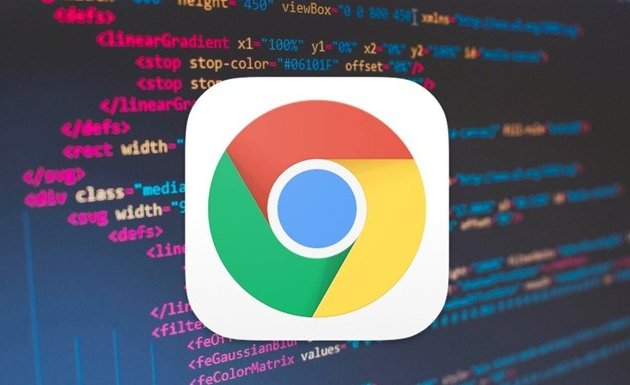
一、启用和设置网页翻译功能
1. 进入设置页面:打开谷歌浏览器,点击右上角的三个点图标,选择“设置”选项,进入浏览器的设置页面。
2. 找到语言设置选项:在设置页面中,向下滚动找到“高级”选项并点击展开。在“语言”部分,可以看到“语言”和“翻译”两个相关的设置区域。
3. 启用翻译功能:在“翻译”设置区域,确保“询问是否翻译非您所用语言的网页”或“始终翻译非您所用语言的网页”等选项处于开启状态。这样,当访问非中文网页时,浏览器会自动检测并提供翻译提示或直接进行翻译。
4. 调整翻译语言偏好:在“语言”设置区域,可以添加、删除或调整语言顺序,以确保浏览器准确识别网页的语言,并提供符合用户需求的翻译服务。例如,如果用户经常需要将英文网页翻译成中文,可以将中文设置为首选语言,英文设置为次要语言。
二、使用翻译功能的技巧
1. 快速翻译当前页面:当访问一个非中文网页时,浏览器地址栏右侧可能会出现一个翻译图标(通常是一个带有文字的小地球图标)。点击该图标,浏览器会弹出一个翻译对话框,询问是否要翻译该页面。点击“翻译”按钮,浏览器会自动将网页内容翻译成中文,并在新标签页中显示翻译后的页面。
2. 右键菜单翻译:在网页上的任意位置右键点击,选择“翻译成中文”选项(具体选项可能因浏览器版本和设置有所不同),即可快速将选中的文本或整个网页翻译成中文。这种方式适合在阅读过程中遇到个别生词或短句需要翻译的情况,方便快捷。
3. 使用开发者工具进行翻译调试:对于一些复杂的网页或需要更精细控制翻译过程的情况,可以使用谷歌浏览器的开发者工具。按下`F12`键打开开发者工具,切换到“Console”(控制台)面板。在控制台中输入特定的命令和代码,可以手动触发翻译、查看翻译结果、调试翻译脚本等。例如,可以使用`chrome.translate`相关的API来进行自定义的翻译操作。
三、优化翻译效果
1. 更新浏览器和翻译组件:定期检查谷歌浏览器是否有可用的更新版本,并及时进行更新。浏览器的更新可能会包含对翻译功能的改进和优化,同时也会修复一些已知的翻译错误和问题。此外,确保浏览器的翻译组件(如翻译引擎、语言包等)也是最新的版本,以获得更准确、流畅的翻译效果。
2. 提供反馈和改进建议:如果在使用网页翻译功能的过程中发现翻译不准确、语法错误或其他问题,可以通过浏览器的反馈渠道向谷歌提供反馈。点击浏览器右上角的三个点图标,选择“帮助”>“反馈”,然后在反馈页面中详细描述遇到的问题和情况,提交反馈信息。谷歌会根据用户的反馈不断改进翻译算法和服务质量。
3. 结合其他辅助工具:虽然谷歌浏览器的网页翻译功能已经比较强大,但在某些情况下,可能需要结合其他辅助工具来进一步提升用户体验。例如,对于一些专业领域的术语或特定行业的词汇,可以使用专业的词典软件或在线翻译工具进行查询和确认;对于需要长期保存和反复查看的翻译内容,可以将其复制到笔记应用程序中进行整理和编辑。